<ก่อนหน้านี้ | Contents | ถัดไป>
2.3. บัญชีผู้ใช้และการสลับผู้ใช้อย่างรวดเร็ว
คุณอาจมีผู้ใช้หลายคนที่ต้องการเข้าถึงระบบของคุณ ในกรณีนี้ มีความเสี่ยงที่ข้อมูลจะถูกจัดการหรือเสียหายโดยผู้ใช้รายอื่น เพื่อป้องกันไม่ให้สิ่งนี้เกิดขึ้น คุณสามารถสร้างบัญชีผู้ใช้สำหรับแต่ละบุคคลที่ต้องการใช้คอมพิวเตอร์ของคุณ โดยให้บัญชีผู้ใช้แต่ละรายพร้อมการตั้งค่าผู้ใช้ส่วนบุคคล ตัวอย่างเช่น การให้บุตรหลานใช้บัญชีของตนเองในคอมพิวเตอร์จะเป็นประโยชน์เพื่อป้องกันไม่ให้เปลี่ยนการตั้งค่าหรือเข้าถึงไฟล์และแอปพลิเคชันที่ไม่เหมาะสม
ขั้นตอน 2.3. ในการสร้างบัญชีผู้ใช้ใหม่บน Ubuntu:
1 เมื่อ System เมนูชี้ไปที่ การบริหารจัดการ และคลิก ผู้ใช้และกลุ่มส่วน การตั้งค่าผู้ใช้ กล่องโต้ตอบปรากฏขึ้น
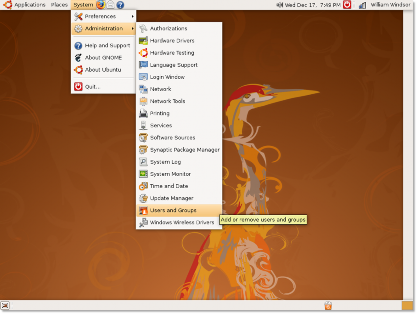
รูปที่ 2.27. การเพิ่ม/ลบผู้ใช้
2 ใน การตั้งค่าผู้ใช้ กล่องโต้ตอบ คลิก เพิ่มผู้ใช้ เพื่อเพิ่มบัญชีผู้ใช้ใหม่บนคอมพิวเตอร์ของคุณ NS บัญชีผู้ใช้ใหม่ กล่องโต้ตอบเปิดขึ้น
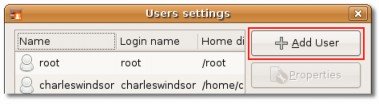
รูปที่ 2.28. การเพิ่มผู้ใช้
3. ระบุการตั้งค่าพื้นฐานของบัญชีผู้ใช้ ข้อมูลติดต่อ และข้อมูลรหัสผ่านใน บัญชีผู้ใช้ใหม่ กล่องโต้ตอบ
NS. พิมพ์ชื่อที่คุณต้องการเข้าสู่ระบบคอมพิวเตอร์ของคุณใน ชื่อผู้ใช้ กล่อง.
NS. พิมพ์ชื่อนามสกุลของคุณใน ชื่อจริง กล่อง.
ค. เลือกประเภทผู้ใช้ของคุณจาก บริษัท กล่อง.
NS. พิมพ์ที่ตั้งสำนักงานของคุณใน ที่ตั้งสำนักงาน กล่อง.
อี พิมพ์หมายเลขโทรศัพท์ที่ทำงานของคุณใน โทรศัพท์ที่ทำงาน กล่อง.
NS. พิมพ์หมายเลขโทรศัพท์บ้านของคุณใน โทรศัพท์บ้าน กล่อง.
NS. พิมพ์รหัสผ่านสำหรับบัญชีผู้ใช้ของคุณใน รหัสผ่านผู้ใช้ กล่อง.
![]() หมายเหตุ
หมายเหตุ
ข้อมูลนี้ใช้สำหรับเก็บบันทึกเท่านั้น และผู้ใช้รายอื่นไม่สามารถดูได้
คลิก ปิดหน้านี้ เพื่อบันทึกการตั้งค่า
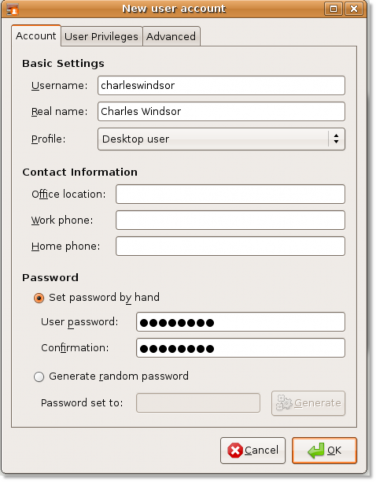
รูปที่ 2.29. การกำหนดค่าบัญชีผู้ใช้ใหม่
4. บัญชีผู้ใช้ใหม่จะปรากฏในกล่องโต้ตอบการตั้งค่าผู้ใช้ กล่องโต้ตอบนี้จะแสดงชื่อเต็มและชื่อล็อกอินของผู้ใช้ใหม่ นอกจากนี้ยังบอกตำแหน่งของบัญชีผู้ใช้ใหม่ที่สร้างขึ้น
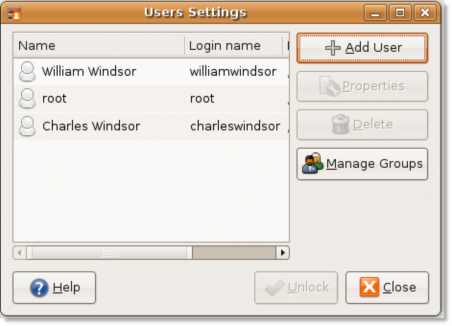
รูปที่ 2.30. บัญชีผู้ใช้ใหม่
ตอนนี้ หากคุณคลิกไอคอนสลับผู้ใช้อย่างรวดเร็ว จะมีผู้ใช้สองคนปรากฏขึ้น และผู้ใช้ปัจจุบันที่เข้าสู่ระบบคอมพิวเตอร์จะถูกทำเครื่องหมาย
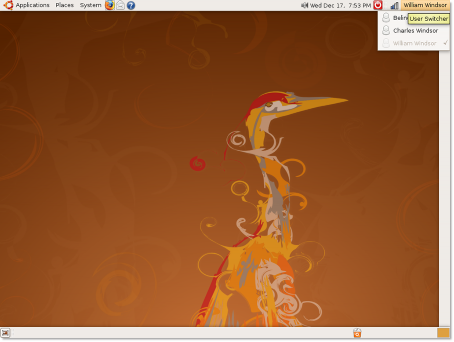
รูปที่ 2.31. การสลับผู้ใช้
คุณลักษณะนี้ช่วยป้องกันไม่ให้คุณออกจากระบบและเข้าสู่ระบบตลอดเวลาเพื่อเปลี่ยนผู้ใช้ ช่วยให้ผู้ใช้หลายคนสามารถสลับได้อย่างรวดเร็วในขณะที่อยู่ในระบบ เพียงคลิกไอคอนสลับผู้ใช้อย่างรวดเร็ว รายการชื่อผู้ใช้จะปรากฏขึ้น เลือกชื่อผู้ใช้และคุณจะถูกนำไปที่หน้าจอเข้าสู่ระบบ พิมพ์ชื่อผู้ใช้และรหัสผ่าน แล้วคุณจะอยู่บนเดสก์ท็อปของผู้ใช้ใหม่ เมื่อคุณสลับไปใช้ผู้ใช้อื่น หน้าจอผู้ใช้ก่อนหน้าจะถูกล็อกโดยค่าเริ่มต้น ดังนั้นบุคคลอื่นจะไม่สามารถเปลี่ยนแปลงโปรไฟล์ใดๆ ได้


 เอกสาร
เอกสาร